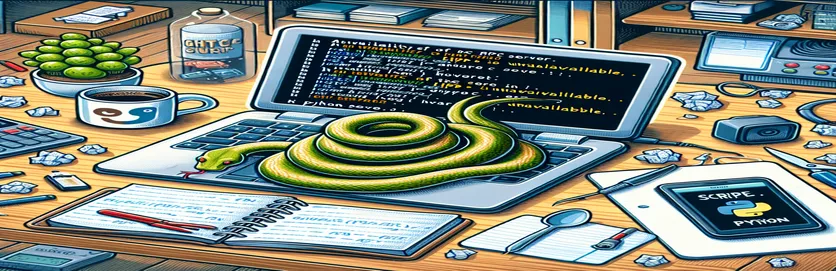Resolución de problemas de automatización del correo electrónico de Outlook
Encontrar un error de "servidor RPC no disponible" puede ser un problema común al automatizar las tareas de correo electrónico de Outlook con Python. Este error normalmente indica que el cliente no puede establecer una conexión con el servidor, a menudo debido a problemas de red, falta de disponibilidad del servidor o ajustes de configuración inadecuados. El script Python proporcionado tiene como objetivo leer correos electrónicos de Outlook utilizando el módulo win32com.client, que interactúa con la aplicación Microsoft Outlook.
El script intenta acceder a Outlook, recuperar correos electrónicos de una cuenta específica y procesar archivos adjuntos según ciertos criterios. Sin embargo, este proceso puede detenerse si no se puede acceder al servidor RPC, lo que interrumpe el manejo del correo electrónico y el almacenamiento de archivos adjuntos. Para solucionar este problema es necesario solucionar problemas de configuración de red, verificar la disponibilidad del servidor y garantizar el manejo correcto de las excepciones en el código Python.
| Dominio | Descripción |
|---|---|
| win32com.client.Dispatch | Crea un objeto COM; en este caso se conecta a la aplicación Outlook. |
| GetNamespace("MAPI") | Recupera el espacio de nombres MAPI para interactuar con los almacenes de correo de Outlook. |
| Folders('mail@outlook.com') | Selecciona la carpeta de una cuenta de correo electrónico específica por su nombre. |
| Restrict("[ReceivedTime] >= '...") | Aplica un filtro a la colección de elementos de Outlook para recibir correos electrónicos recibidos después de una fecha y hora específicas. |
| SaveAsFile(os.path.join(...)) | Guarda un archivo adjunto de correo electrónico en un directorio específico en el sistema de archivos local. |
| strftime('%m/%d/%Y %H:%M %p') | Formatea un objeto de fecha y hora en una cadena adecuada para su uso en consultas y visualización. |
Explicación detallada de la funcionalidad del script
Los scripts proporcionados están diseñados para automatizar el proceso de lectura y administración de correos electrónicos a través de Microsoft Outlook usando Python. El componente principal, win32com.client.Dispatch, inicia una conexión a la aplicación Outlook, lo que permite que el script interactúe con Outlook como un servidor COM (Modelo de objetos componentes). Esta interacción es esencial para automatizar tareas dentro del entorno de Outlook sin intervención manual. Otra función importante, GetNamespace("MAPI"), se utiliza para acceder a la Interfaz de programación de aplicaciones de mensajería (MAPI), que Outlook utiliza para administrar mensajes, citas y otros elementos almacenados. Este comando es crucial para navegar a través de la estructura de datos de Outlook, particularmente para acceder a diferentes cuentas de correo electrónico configuradas en Outlook del usuario.
El script mejora aún más la funcionalidad al filtrar los correos electrónicos utilizando el Restrict método, que limita los mensajes recuperados a aquellos que cumplen criterios específicos, como la fecha de recepción. Esto es particularmente útil en escenarios donde solo los correos electrónicos recientes son relevantes, lo que reduce el tiempo de procesamiento y la carga del sistema. Los correos electrónicos que cumplen con los criterios se procesan para verificar si provienen de un remitente específico y, si contienen archivos adjuntos, se guardan en un directorio predefinido usando el SaveAsFile método. Este método, junto con el de Python os.path.join, garantiza que los archivos adjuntos se almacenen correctamente en el sistema de archivos local, lo que demuestra la capacidad del script para manejar operaciones de archivos de manera eficiente.
Resolver el acceso al correo electrónico de Outlook mediante la automatización de Python
Automatización COM de Python y Win32
import win32com.clientimport osfrom datetime import datetime, timedeltaoutputDir = 'C:/Users/Sources/Output'try:outlook = win32com.client.Dispatch('outlook.application')mapi = outlook.GetNamespace("MAPI")for account in mapi.Accounts:print(account.DeliveryStore.DisplayName)inbox = outlook.Folders('mail@outlook.com').Folders('Inbox')messages = inbox.Itemsemail_sender = 'sender@outlook.com'received_dt = datetime.now() - timedelta(days=3)received_dt_str = received_dt.strftime('%m/%d/%Y %H:%M %p')restricted_messages = messages.Restrict("[ReceivedTime] >= '" + received_dt_str + "'")for message in restricted_messages:if message.SenderEmailAddress == email_sender:try:for attachment in message.Attachments:attachment.SaveAsFile(os.path.join(outputDir, attachment.FileName))except Exception as e:print("Error when saving the attachment: " + str(e))except Exception as e:print("Error: " + str(e))
Depuración del error del servidor RPC para scripts de correo electrónico de Outlook
Mejora de la secuencia de comandos de Python con manejo de excepciones
import win32com.clientimport osfrom datetime import datetime, timedeltaoutputDir = 'C:/Users/Sources/Output'outlook = win32com.client.Dispatch('outlook.application')mapi = outlook.GetNamespace("MAPI")try:for account in mapi.Accounts:print(account.DeliveryStore.DisplayName)inbox = outlook.Folders('mail@outlook.com').Folders('Inbox')messages = inbox.Itemsemail_sender = 'sender@outlook.com'received_dt = datetime.now() - timedelta(days=3)received_dt_str = received_dt.strftime('%m/%d/%Y %H:%M %p')restricted_messages = messages.Restrict("[ReceivedTime] >= '" + received_dt_str + "'")for message in restricted_messages:if message.SenderEmailAddress == email_sender:for attachment in message.Attachments:try:attachment.SaveAsFile(os.path.join(outputDir, attachment.FileName))except Exception as e:print("Attachment save error: " + str(e))except Exception as e:print("RPC server issue detected: " + str(e))
Explorando los problemas del servidor RPC en la automatización del correo electrónico
Al automatizar Outlook a través de Python, un obstáculo común es el error "Servidor RPC no disponible", que a menudo surge de problemas de configuración de red o de la configuración de conexión de Outlook. Este error puede impedir que los scripts se ejecuten correctamente, ya que dependen de una comunicación fluida entre la máquina cliente y el servidor. Para mitigar esto, los desarrolladores deben asegurarse de que las conexiones de red sean estables y que la configuración del servidor esté configurada para permitir las comunicaciones RPC. También es fundamental comprobar que la aplicación Outlook esté configurada correctamente para interactuar con scripts externos, incluidos los permisos y las configuraciones de seguridad que podrían bloquear dichas interacciones.
Comprender la infraestructura subyacente, por ejemplo, cómo Outlook utiliza MAPI (Interfaz de programación de aplicaciones de mensajería) para administrar los datos, es fundamental para solucionar problemas. Este conocimiento más profundo ayuda a formular estrategias para evitar o resolver errores de RPC, como modificar la configuración del registro o usar bibliotecas alternativas que podrían ser menos sensibles a estos problemas. Además, asegurarse de que su entorno de desarrollo esté actualizado con los últimos parches y actualizaciones de Microsoft puede evitar muchos problemas comunes relacionados con componentes obsoletos que interfieren con las comunicaciones RPC.
Consultas comunes sobre errores de automatización de Outlook
- ¿Qué causa el error 'Servidor RPC no disponible' en la automatización de Outlook?
- Este error generalmente ocurre debido a problemas de red, configuración incorrecta de Outlook o configuraciones de seguridad inadecuadas que impiden la comunicación entre el cliente y el servidor.
- ¿Cómo puedo comprobar si Outlook está configurado correctamente para la automatización?
- Asegúrese de que la configuración del Centro de confianza de Outlook permita el acceso mediante programación y que ninguna configuración de firewall o antivirus bloquee la comunicación.
- Qué es MAPI ¿Y por qué es importante en la automatización de Outlook?
- MAPI significa Interfaz de programación de aplicaciones de mensajería. Es esencial para acceder a objetos de correo en Outlook a través de scripts externos.
- ¿Puedo automatizar Outlook sin usar? win32com.client?
- Sí, se pueden usar alternativas como usar bibliotecas de Python como Exchangelib o implementar API RESTful para interactuar con Outlook en lugar de win32com.client.
- ¿Qué debo hacer si los cambios en la configuración de red no resolvieron el error de RPC?
- Considere actualizar o reinstalar Outlook, buscar actualizaciones de Windows o deshabilitar temporalmente cualquier software de seguridad para comprobar si interfiere con las operaciones de Outlook.
Reflexiones finales sobre los errores de automatización de Outlook
Comprender y resolver los errores de "servidor RPC no disponible" en la automatización de Outlook requiere un enfoque multifacético que considere tanto el software como las configuraciones de red. La solución eficaz de problemas implica garantizar que las interacciones COM estén permitidas a través de la configuración de seguridad y que el entorno de red admita conexiones estables. Al aplicar las estrategias descritas y utilizar los scripts de Python proporcionados, los desarrolladores pueden superar estos obstáculos de automatización y mejorar sus flujos de trabajo de administración de correo electrónico, lo que lleva a operaciones más confiables y eficientes.